Πώς να χρησιμοποιήσετε το NVIDIA Shadowplay για εγγραφή και κοινή χρήση βίντεο παιχνιδιών
Εάν διαθέτετε υπολογιστή με κάρτα γραφικών NVIDIA(NVIDIA graphics card) , μπορεί να έχετε δει την ειδοποίηση επικάλυψης NVIDIA κάθε φορά που ανοίγετε ένα παιχνίδι. Αυτή η δυνατότητα ονομάζεται NVIDIA Shadowplay και μπορείτε να τη χρησιμοποιήσετε μέσω της επικάλυψης GeForce Experience .
Αν θέλετε να καταγράψετε κάποιο gameplay, να το μοιραστείτε με άλλους ή να κάνετε streaming, το NVIDIA Shadowplay μπορεί να τα κάνει όλα.
Πριν χρησιμοποιήσετε αυτήν τη δυνατότητα, υπάρχουν ορισμένα πράγματα που θα θέλετε να μάθετε για να αξιοποιήσετε στο έπακρο. Σε αυτό το άρθρο θα μάθετε πώς να κάνετε λήψη του NVIDIA Shadowplay , αν δεν το έχετε κάνει ήδη, πώς να το χρησιμοποιήσετε και ορισμένα πλεονεκτήματα και μειονεκτήματα της χρήσης αυτής της δωρεάν λειτουργίας.

Άνοιγμα NVIDIA Shadowplay (Opening NVIDIA Shadowplay )
Ακόμα κι αν έχετε κάρτα γραφικών NVIDIA , είναι πιθανό να μην έχετε διαθέσιμο το NVIDIA Shadowplay . Μπορείτε να ελέγξετε μέσω της γραμμής αναζήτησης των Windows για (Windows)GeForce Experience . Εάν η εφαρμογή δεν εμφανιστεί, θα πρέπει να την κατεβάσετε. Μπορείτε να βρείτε το λογισμικό στον ιστότοπο της NVIDIA .
- Στη σελίδα GeForce Experience , επιλέξτε το κουμπί Λήψη(Download) .

- Περιμένετε(Wait) να γίνει λήψη του αρχείου και μετά ανοίξτε το.

- Ακολουθήστε τις οδηγίες που εμφανίζονται στην οθόνη για εγκατάσταση και, στη συνέχεια, θα πρέπει να ξεκινήσει αυτόματα το πρόγραμμα.

- Εάν διαπιστώσετε ότι η εμπειρία GeForce είναι ήδη στον υπολογιστή σας, μπορείτε να παραλείψετε τη λήψη και να την ανοίξετε στο παιχνίδι για να χρησιμοποιήσετε το NVIDIA Shadowplay .

Πώς να εγγράψετε με το NVIDIA Shadowplay(How to Record with NVIDIA Shadowplay)
Εάν ο στόχος σας είναι να καταγράψετε το παιχνίδι(record gameplay) , ακολουθήστε αυτά τα βήματα για να το κάνετε μέσω της επικάλυψης GeForce Experience .
- Ανοίξτε το παιχνίδι που θέλετε να ηχογραφήσετε. Μπορεί να δείτε μια ειδοποίηση για την εφαρμογή να εμφανίζεται καθώς φορτώνει το παιχνίδι.

- Εάν δείτε την ειδοποίηση, θα δείτε ότι σας λέει να πατήσετε Alt+Z για να ανοίξετε την επικάλυψη, η οποία θα εμφανιστεί πάνω από το παιχνίδι σας.

- Εάν δεν ανοίγει με αυτόν τον τρόπο, μπορείτε να μεταβείτε στο μενού Έναρξη(Start) και να αναζητήσετε GeForce Experience . Στη συνέχεια, επιλέξτε το εικονίδιο πράσινου τριγώνου δίπλα στο εικονίδιο ρυθμίσεων για να ανοίξετε την επικάλυψη με αυτόν τον τρόπο.
- Θα δείτε μερικές λειτουργίες που παρέχει αυτή η εφαρμογή για εγγραφή. Το πρώτο είναι το Instant Replay . Όταν επιλέγετε Ενεργοποίηση(Turn On) , θα ξεκινήσει η εγγραφή του παιχνιδιού, αλλά δεν θα αποθηκεύεται η εγγραφή μέχρι να πατήσετε Alt+F10 για να αποθηκεύσετε τα τελευταία πέντε λεπτά του παιχνιδιού. Μπορείτε επίσης να ορίσετε διαφορετικό χρόνο για την εγγραφή μεταβαίνοντας στο Instant Replay > Settings > Instant Replay Length .

- Στη συνέχεια, έχετε την επιλογή να ξεκινήσετε την εγγραφή όλων των παιχνιδιών με την επιλογή Εγγραφή(Record) . Επιλέξτε αυτό και, στη συνέχεια, επιλέξτε Έναρξη(Start ) για να ξεκινήσει η συνεδρία εγγραφής. Για να σταματήσετε την εγγραφή, μπορείτε να πατήσετε Alt+F9 ή να ανοίξετε την επικάλυψη και να επιλέξετε Διακοπή και Αποθήκευση(Stop and Save) .

- Εάν θέλετε επίσης να συμπεριλάβετε βίντεο και ήχο μικροφώνου κάμερας web στην εγγραφή σας, επιλέξτε τα εικονίδια μικροφώνου και κάμερας στη δεξιά πλευρά της επικάλυψης για να τα ενεργοποιήσετε ή να τα απενεργοποιήσετε.

Μπορείτε επίσης να αλλάξετε τις ρυθμίσεις των εγγραφών σας επιλέγοντας τη δυνατότητα εγγραφής που θέλετε να χρησιμοποιήσετε και, στη συνέχεια, επιλέγοντας την επιλογή Ρυθμίσεις(Settings) στην ενότητα Έναρξη(Start) . Μπορείτε να αλλάξετε την ποιότητα, την ανάλυση, τον ρυθμό καρέ και τον ρυθμό μετάδοσης bit στην εγγραφή σας.
Πώς να κάνετε ροή με το NVIDIA Shadowplay(How to Stream With NVIDIA Shadowplay)
Μια άλλη δυνατότητα που διαθέτει το NVIDIA Shadowplay είναι η ροή του παιχνιδιού(stream gameplay) σε διάφορες πλατφόρμες, συμπεριλαμβανομένου του Twitch . Είναι πολύ απλό να το κάνετε και μια καλή επιλογή αν δεν έχετε άλλα προγράμματα ροής.
Δείτε πώς μπορείτε να κάνετε ροή χρησιμοποιώντας το Shadowplay :
- Ανοίξτε την επικάλυψη GeForce Experience και επιλέξτε την επιλογή Broadcast Live .
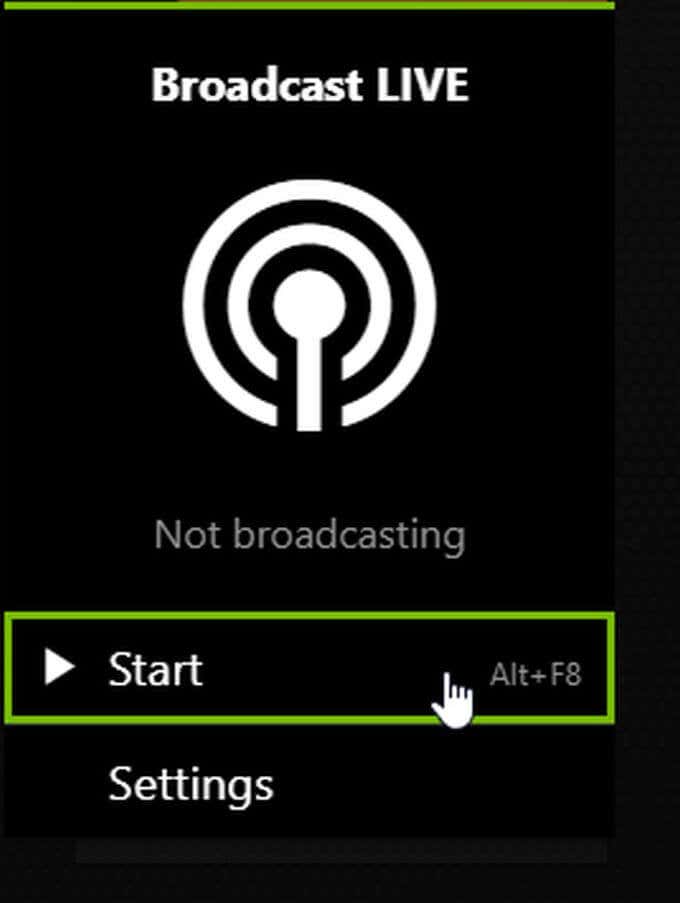
- Επιλέξτε Έναρξη(Start) και μετά επιλέξτε σε ποια πλατφόρμα θέλετε να κάνετε ροή.
- Συνδεθείτε(Log) στην πλατφόρμα που έχετε επιλέξει, προσθέστε οποιεσδήποτε πληροφορίες που θα εμφανίζονται με τη ροή σας και, στη συνέχεια, επιλέξτε Μετάβαση ζωντανά(Go Live) .
- Το παιχνίδι σας θα μεταδίδεται σε ροή στην πλατφόρμα που έχετε επιλέξει μέχρι να ανοίξετε ξανά την επικάλυψη και να απενεργοποιήσετε τη Ζωντανή Μετάδοση(Broadcast Live) .
Και πάλι, μπορείτε επίσης να επιλέξετε την επιλογή Ρυθμίσεις(Settings) για να αλλάξετε τις ρυθμίσεις της ροής σας, όπως την πλατφόρμα που θέλετε να χρησιμοποιήσετε, την ποιότητα της ροής και άλλα. Μπορείτε επίσης να ενεργοποιήσετε ή να απενεργοποιήσετε το μικρόφωνο ή την κάμερά σας στην κύρια οθόνη επικάλυψης, όπως αναφέρθηκε παραπάνω.
Αλλάξτε τις ρυθμίσεις NVIDIA Shadowplay(Change NVIDIA Shadowplay Settings)
Εάν θέλετε να αλλάξετε οποιαδήποτε ρύθμιση σε Shadowplay πριν ξεκινήσετε την εγγραφή ή τη ροή, η επικάλυψη σάς δίνει πρόσβαση σε πολλές ρυθμίσεις. Δείτε πώς μπορείτε να αποκτήσετε πρόσβαση σε αυτά:
- Αρχικά(First) , ανοίξτε την εφαρμογή GeForce Experience και επιλέξτε το πράσινο εικονίδιο τριγώνου ή εάν είστε εντός παιχνιδιού πατήστε Alt+Z για να ανοίξετε την επικάλυψη.
- Από την επικάλυψη, κοιτάξτε στη δεξιά πλευρά και επιλέξτε το εικονίδιο με το γρανάζι για να αποκτήσετε πρόσβαση στις Ρυθμίσεις(Settings) .
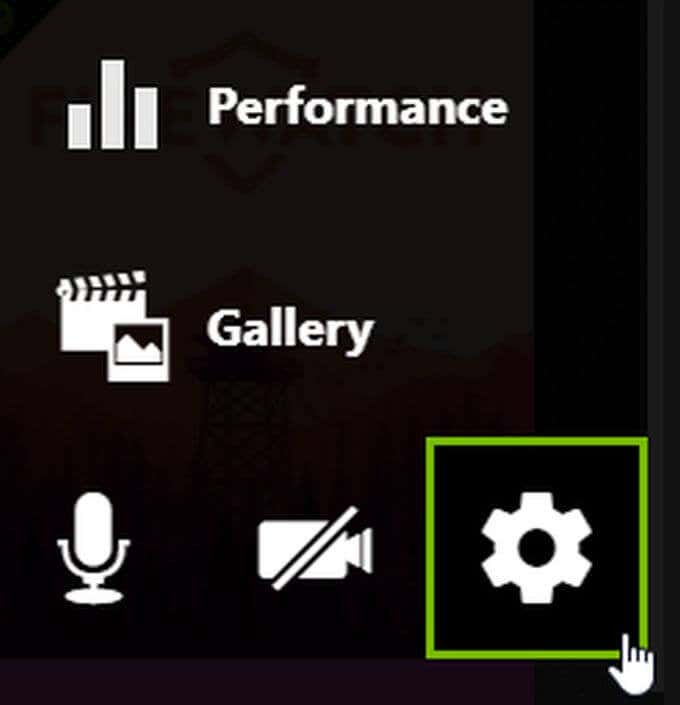
- Σε αυτό το παράθυρο μπορείτε να επιλέξετε από πολλές ρυθμίσεις για αλλαγή. Μερικά που μπορεί να θέλετε να δείτε περιλαμβάνουν:
- Διάταξη HUD(HUD layout) : Αλλάξτε τον τρόπο εμφάνισης του HUD ροής
- Συντομεύσεις πληκτρολογίου(Keyboard Shortcuts) : Σας επιτρέπει να αλλάξετε τα πλήκτρα που χρησιμοποιούνται για ορισμένες ενέργειες
- Εγγραφές(Recordings) : Αλλάξτε το σημείο αποθήκευσης των εγγραφών σας

Υπάρχουν κάποιες άλλες καλές επιλογές ρύθμισης εδώ, οπότε αξίζει να προσπαθήσετε να κάνετε την εμπειρία εγγραφής ή ροής όπως ακριβώς θέλετε.
Πώς το NVIDIA Shadowplay επηρεάζει το παιχνίδι(How NVIDIA Shadowplay Affects Gameplay)
Σύμφωνα με τον ιστότοπο της NVIDIA, η χρήση της εφαρμογής μπορεί να επηρεάσει την απόδοση του παιχνιδιού(gameplay performance) σας . Συνήθως, αυτή είναι μόνο περίπου 5% διαφορά, αν και αν το παιχνίδι είναι ιδιαίτερα απαιτητικό στον υπολογιστή σας θα μπορούσε να είναι έως και 10%.
Εκτός από αυτό, η διαφορά πιθανότατα δεν θα είναι τόσο αισθητή εκτός και αν παίζετε ένα παιχνίδι όπου το υψηλό ποσοστό απόδοσης είναι σημαντικό. Εάν διαθέτετε έναν αρκετά ισχυρό υπολογιστή, η αλλαγή πιθανότατα δεν θα επηρεάσει πολύ περισσότερο από οποιοδήποτε άλλο πρόγραμμα που εκτελείται στο παρασκήνιο.
Χρήση NVIDIA Shadowplay(Using NVIDIA Shadowplay)
Εάν διαθέτετε υπολογιστή με κάρτα γραφικών NVIDIA , η εφαρμογή (NVIDIA)GeForce Experience είναι μια εξαιρετική πηγή για τις ανάγκες εγγραφής και ροής. Εάν ακολουθήσετε αυτόν τον οδηγό, θα μπορείτε να λαμβάνετε ποιοτικές ηχογραφήσεις ή ροή στην αγαπημένη σας πλατφόρμα σε ελάχιστο χρόνο.
Related posts
Πώς να χρησιμοποιήσετε ένα Elgato HD60S με φορητό υπολογιστή για εγγραφή ή ροή παιχνιδιού κονσόλας
Ενεργοποιήστε τη λειτουργία παιχνιδιού για να εξομαλύνετε την απόδοση στα Windows 10
Πώς να κάνετε οποιαδήποτε εφαρμογή ή παιχνίδι να εμφανίζεται σε πλήρη οθόνη στα Windows
Πώς να εγγράψετε το παιχνίδι PS4 σε HD, να μεταφορτώσετε σε υπολογιστή και να επεξεργαστείτε δωρεάν
Παίξτε οποιοδήποτε παιχνίδι υπολογιστή με ένα Gamepad χρησιμοποιώντας το JoyToKey
Πώς να δημιουργήσετε κινούμενα βίντεο χρησιμοποιώντας το VideoMakerFX
Εγκατάσταση προσθηκών GIMP: Ένας οδηγός πώς να το κάνετε
Πώς να ανακτήσετε έναν χακαρισμένο λογαριασμό στο Facebook
Πώς να δημιουργήσετε μια ομάδα στο Microsoft Teams
Πώς να χρησιμοποιήσετε το Chromebook σας ως δεύτερη οθόνη
Πώς να δημιουργήσετε, να εγγράψετε και να μοιραστείτε τις ιστορίες σας στο Snapchat Bitmoji
Δημιουργήστε μια εφαρμογή Gmail Desktop με αυτούς τους 3 πελάτες email
Πώς να κατεβάσετε το πρόγραμμα εγκατάστασης του Google Chrome εκτός σύνδεσης (αυτόνομο).
7 Τεχνικές συμβουλές βελτιστοποίησης SEO για οποιονδήποτε ιστότοπο
Πώς να προσαρμόσετε τα γραφικά παιχνιδιού με τα φίλτρα παιχνιδιών Freestyle της NVIDIA
Πώς να συγχωνεύσετε βίντεο στα Windows 10
Πώς να πετάξετε ένα drone για αρχάριους
Πώς να εξάγετε βίντεο από το Premiere Pro στα μέσα κοινωνικής δικτύωσης
8 από τις καλύτερες ιδέες τεχνολογίας για να αντιμετωπίσετε την αυτοαπομόνωση
Πώς να φτιάξετε το δικό σας φορητό υπολογιστή
